Rumah >Tutorial sistem >Siri Windows >Bagaimana untuk memulihkan perisian terkini dalam Windows 10 selepas ia dipadamkan secara automatik?
Bagaimana untuk memulihkan perisian terkini dalam Windows 10 selepas ia dipadamkan secara automatik?
- WBOYWBOYWBOYWBOYWBOYWBOYWBOYWBOYWBOYWBOYWBOYWBOYWBke hadapan
- 2023-12-26 21:21:381138semak imbas
Ramai pengguna yang menggunakan sistem win10 mendapati bahawa perisian terkini yang dimuat turun dari Internet dipadamkan secara automatik oleh sistem Ini terutamanya kerana perisian anti-virus yang disertakan dengan sistem kami hanya menukarnya dalam tetapan editor telah menyusun Tutorial maklumat yang berkaitan, mari kita lihat.
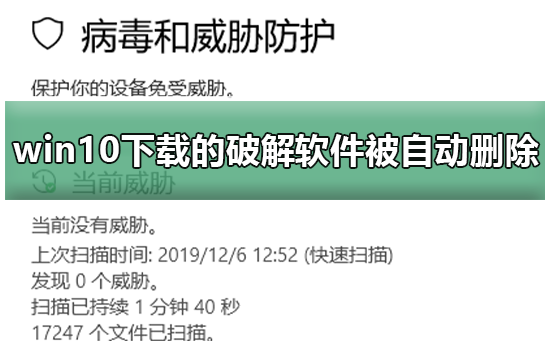
Penyelesaian kepada masalah bahawa perisian terkini yang dimuat turun dalam win10 dipadamkan secara automatik
1 Anda perlu memuat turun perisian aplikasi terkini atau mengaktifkan program.
2 Selepas mengklik ikon muat turun, anda akan melihat maklumat berkaitan tentang perisian aplikasi yang dimuat turun melalui penyemak imbas. Seterusnya klik dan kembangkan kandungan perisian.
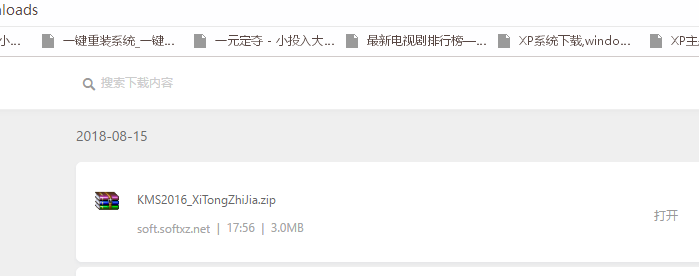
3 Apabila cuba melancarkan perisian aplikasi yang baru anda muat turun, pilihan "Buka Folder" muncul di sebelah kanan, tetapi kemudian mesej bahawa fail tidak ditemui akan muncul.
Ini mungkin disebabkan oleh tahap keselamatan Windows 10 yang lebih tinggi, dan sistem telah mendayakan fungsi pertahanan aktif secara automatik, dengan itu menyekat perisian yang tidak selamat atau tidak dibenarkan
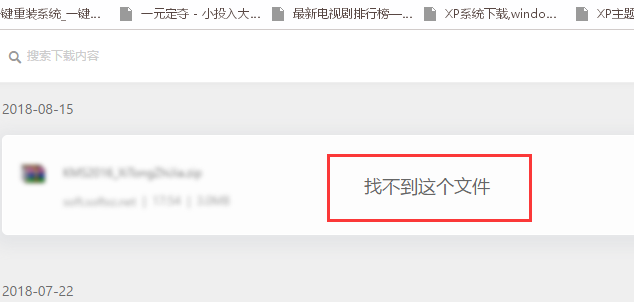
4 Di sudut kanan bawah paparan desktop komputer Di kawasan tersebut , anda akan menemui ikon yang serupa dengan bentuk perisai, yang merupakan fungsi pertahanan aktif unik Win10. Peranannya adalah untuk melindungi pengguna daripada potensi ancaman.
Secara lalai, beberapa perisian aplikasi terkini atau kurang selamat mungkin disekat secara automatik oleh fungsi pertahanan aktif. Kita hanya perlu mematikan fungsi pertahanan aktif buat sementara waktu.
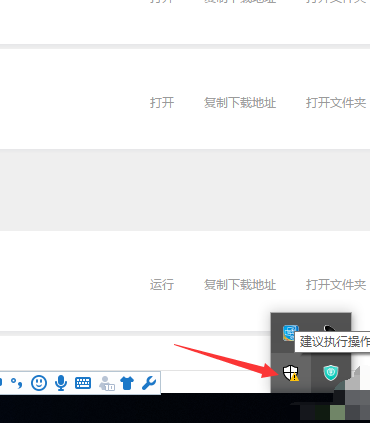
5. Ikut gesaan gambar dan klik ikon yang sepadan dalam urutan Anda akan memasuki halaman tetapan pertahanan yang aktif.
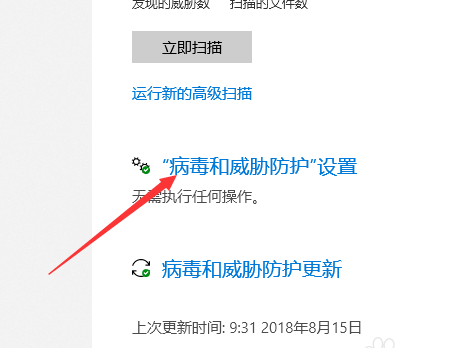
6. Pada halaman tetapan pertahanan aktif, nyahtanda fungsi pertahanan aktif dan tetapkannya kepada dilumpuhkan (kelabu). Dengan cara ini, apabila anda memuat turun semula dan melancarkan perisian aplikasi, ia akan berjalan dengan lancar.
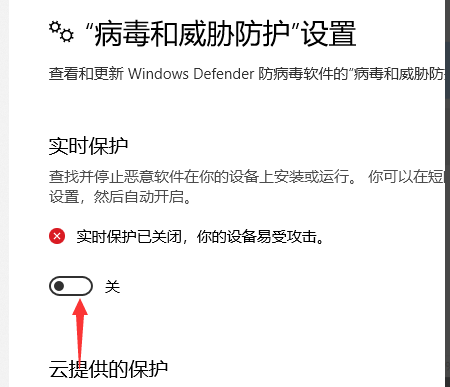
Atas ialah kandungan terperinci Bagaimana untuk memulihkan perisian terkini dalam Windows 10 selepas ia dipadamkan secara automatik?. Untuk maklumat lanjut, sila ikut artikel berkaitan lain di laman web China PHP!
Artikel berkaitan
Lihat lagi- Bagaimana untuk menyelesaikan masalah desktop Windows 7 berputar 90 darjah
- Bagaimana untuk menamatkan proses berjalan secara paksa dalam Win7
- Versi pratonton Win11 Build 25336.1010 dikeluarkan hari ini: digunakan terutamanya untuk menguji saluran paip operasi dan penyelenggaraan
- Pratonton Win11 Beta Bina 22621.1610/22624.1610 dikeluarkan hari ini (termasuk kemas kini KB5025299)
- Pengecaman cap jari tidak boleh digunakan pada komputer ASUS Bagaimana untuk menambah cap jari? Petua untuk menambah cap jari pada komputer ASUS

